2021-03-29 17:31:31 • Обновлено: Фото/Видео/Аудио решения • Проверенные решения
Snapchat позволяет отправлять друзьям фотографии и видео. Единственным недостатком для любого пользователя Snapchat является то, что он не сохраняет фото или видео.
Фото и видео имеют временные ограничения. Как только получатель их просматривает, они автоматически удаляются из Snapchat. Из-за этого у людей всегда возникают проблемы. Например:
Если вы также по ошибке удалили фотографии Snapchat со своего компьютера или телефона, то вы попали в нужное место. В этой статье рассказывается, как мгновенно восстановить фотографии Snapchat с помощью инструмента для восстановления фотографий. Продолжайте читать!
Часть 1. Можно ли восстановить снимки Snapchat?
Снимки Snapchat можно увидеть только в течение нескольких секунд, так как Snapchat автоматически удаляет их.
Сохраняет ли Snapchat фото?
Вы можете подумать, что по истечении срока действия снимков в Snapchat они удаляются безвозвратно, но это не так. Ваши фотографии фактически не удаляются, а скрыты в кеше вашего телефона или компьютера.
Snapchat утверждает, что после истечения срока действия или просмотра фотографий они автоматически удаляются. Однако, когда вы делитесь фотографией с кем-то в Snapchat, она сначала проходит через сервер Snapchat, прежде чем попасть на другое устройство.
Это означает, что ваши фотографии могут храниться на сервере Snapchat до 30 дней. Кроме того, вы можете опробовать следующие методы, чтобы узнать, как изображения Snapchat сохраняются на телефоне:
- Скриншоты: Если кто-то пришлет вам снимок, его можно сохранить, сделав скриншот. Однако другой человек будет уведомлен о том, что вы сделали снимок экрана.
- Истории: Если вы загрузили фотографию в свою историю Snapchat, она будет видна только 24 часа. Но если вы отправите его в «Local Story» или «Live Story», вы разрешите Snapchat сохранить его, чтобы вы могли просмотреть его снова.
- Воспоминания: Если вы сохраните изображения в разделе «Воспоминания» (архив), они никогда не исчезнут и будут доступны в любой момент.
Можете ли вы восстановить фотографии из Snapchat на ПК/телефоне?
Да, вы можете легко восстановить фотографии Snapchat, если вы потеряете или случайно удалите их со своего компьютера. Все, что вам нужно сделать, это восстановить из корзины или использовать инструмент для восстановления фотографий.
Если вы хотите восстановить удаленные фотографии Snapchat на своем телефоне, вы можете сделать это несколькими способами. Однако, прежде чем погрузиться в решения для восстановления фотографий, проверьте, сохранили ли вы изображения в Snapchat Memories или нет.
Если вы сохранили свои фотографии в разделе «Воспоминания», вы можете легко восстановить их, зайдя в свой Snapchat и проведя пальцем вверх, чтобы получить доступ к сохраненным изображениям.
Если вы не можете найти свои снимки в разделе «Воспоминания», вам нужно принять другие меры для восстановления фотографий с телефона. Вы можете проверить свою привязанную облачную учетную запись или кеш телефона, чтобы вернуть удаленные изображения Snapchat, вы даже можете воспользоваться помощью инструмента для восстановления фотографий Snapchat.
Часть 2. Как восстановить изображения Snapchat на компьютере
Если вы хотите узнать о лучшем инструменте для восстановления фотографий Snapchat в Интернете, то эта часть для вас. Лучшее приложение для восстановления изображений Snapchat - это программа Recoverit Photo Recovery. Это приложение для восстановления Snapchat может восстанавливать удаленные или утерянные фотографии, видео и аудиофайлы с компьютера Windows и MacBook в один клик. Он имеет простой в использовании интерфейс, вы не столкнетесь с трудностями при его использовании из-за продвинутого процесса для восстановления данных Snapchat.
Видеоурок по восстановлению фотографий Snapchat
Если вы случайно удалили свои фотографии, их восстановить так:
Шаг 1: Выберите место, откуда начать поиск данных
Выберите диск, на котором вы потеряли фотографии Snapchat, из списка дисков на экране компьютера. Вам нужно нажать на кнопку «Пуск».

Шаг 2: Просканируйте местоположение
Программа начинает тщательный поиск потерянных или удаленных фотографий с помощью всестороннего сканирования жесткого диска компьютера.

Шаг 3: Предварительный просмотр и восстановление удаленных фотографий
Наконец, вам нужно предварительно просмотреть и выбрать фотографии, которые вы хотите восстановить. Вы можете просто выбрать файлы и нажать кнопку «Восстановить», чтобы начать процесс восстановления данных. На этот раз вам нужно сохранить файлы на другом диске, а не на том же диске, где вы их потеряли.

Несколько советов во время восстановления Snapchat
- Не торопитесь и наберитесь терпения, пока каждый шаг не будет выполнен должным образом.
- Выбирайте режим восстановления с умом.
- Выбирая диск для быстрого сканирования, выберите подходящий диск; в противном случае вы не найдете свои фотографии Snapchat.
- Просмотрите все фотографии, прежде чем восстанавливать их.
- Не сохраняйте фотографии снова на том же диске.
Часть 3. Как восстановить удаленные фотографии Snapchat на телефоне
Если вы не знаете, как вернуть изображения Snapchat, вы можете легко сделать это с помощью приведенного ниже руководства, вы сможете получить фотографии Snapchat на свой телефон Android и iPhone.
Как найти удаленные фотографии Android на компьютере
Вы можете легко найти фотографии на компьютере. Если вы использовали фотографии со своего телефона Android или галереи iPhone, вы можете подключить свой телефон к компьютеру с помощью USB-кабеля, а затем найти удаленные фотографии на компьютере.
- Во-первых, вам нужно открыть папку хранилища Android на вашем компьютере после подключения телефона к компьютеру. Найдите папку сообщений, следуя этой последовательности папок - data/data/. Затем вы найдете папку "com.snapchat.android".
- Внутри папки будет несколько папок и подпапок. Вам нужно заглянуть в эти папки и найти файлы с расширением ".nomedia". Эти файлы всегда невидимы для вас, когда вы пытаетесь получить к ним доступ со своего телефона. Здесь вы можете найти потерянные сообщения Snapchat.
- Вам нужно выбрать все файлы с этим расширением и удалить расширение ".nomedia", переименовав их. Затем вы сможете увидеть миниатюры и получить доступ ко всем фотографиям Snapchat.
Как восстановить фотографии Snapchat на телефоне Android
Самое лучшее в устройствах Android - это то, что они хранят кеш приложений в памяти телефона или на SD-карте, что очень помогает. Файлы кеша невидимы в папках, но вы можете восстановить свои фотографии Snapchat с помощью файлов кеша Android. Вот как вы можете восстановить фотографии Snapchat на телефоне Android.
Восстановление фотографий из кеша
- Сначала вам нужно открыть файловый менеджер Android и перейти к папке с именем «Android», а затем перейти к папке с данными.
- Вы найдете список всех приложений, которые существуют на вашем устройстве. Откройте папку с именем «com.snapchat.android», а затем откройте папку с кешем.
- Теперь вы найдете все свои удаленные фотографии Snapchat в папке «received_image_snaps». Все, что вам нужно сделать, это получить доступ к потерянным фотографиям и восстановить их.
Как выполнить восстановление изображений Snapchat на iPhone
- восстановить Snapchat из iCloud
Если вы уже создали резервную копию сообщений Snapchat в хранилище iCloud или включили синхронизацию iCloud на своем iPhone, вы можете легко вернуть изображения Snapchat. Этот метод потребует от вас полного восстановления вашего iPhone, поэтому вам нужно сначала создать резервную копию вашего iPhone. Вот как это сделать:
Восстановление фотографий из резервной копии iCloud
- Сначала вам нужно открыть меню «Настройки», а затем перейти в «Общие», затем «Сбросить». Затем выберите «Стереть все содержимое и настройки».
- Это поможет, если вы перезагрузите iPhone и нажмете «Восстановить из резервной копии iCloud» на экране «Приложения & Данные».
- Наконец, вам нужно выбрать файл резервной копии из iCloud, который содержит все ваши фотографии Snapchat, и резервная копия будет восстановлена на вашем iPhone.
Несколько советов во время восстановления Snapchat
- Следуйте инструкциям правильно и шаг за шагом.
- Выбирайте варианты с умом, как описано на каждом этапе.
- Всегда делайте резервную копию своего телефона.
- Наберитесь терпения, чтобы правильно завершить процесс.
Часть 4. Несколько советов после восстановления Snapchat
После того, как вы успешно восстановили фотографии Snapchat на своем устройстве, убедитесь, что вы сохранили их в безопасном месте, где вы можете легко получить к ним доступ без каких-либо проблем. Вы также можете следовать приведенным ниже советам, чтобы получить ответы на другие часто задаваемые вопросы о Snapchat.
1. Как получить доступ к Snapchat на ПК?
Snapchat - это приложение для социальных сетей, специально разработанное для смартфонов. К сожалению, вы не можете установить это приложение для обмена фотографиями на свой компьютер.
Изначально вы могли использовать эмуляторы для открытия приложения, но Snapchat недавно запретил использование приложения через эмуляторы. Так что другой альтернативы использованию Snapchat на вашем компьютере не остается.
2. Как восстановить аккаунт Snapchat?
Утрата учетной записи Snapchat может быть чрезвычайно проблемной, особенно если у вас там хранятся все ваши личные чаты и фотографии. Так что, если вам интересно, «можете ли вы восстановить удаленную учетную запись Snapchat», вы можете сделать это, воспользовавшись различным методам, описанным ниже:
Забыли пароль
Если вы забыли пароль от своей учетной записи Snapchat, вы можете легко восстановить его, открыв приложение и нажав на опцию «забыл пароль». Вы сможете выбрать способ сброса пароля по электронной почте или SMS. Выбрать можно любой из вариантов.
Если вы выберете опцию с электронной почтой, то на ваш электронный адрес будет отправлена ссылка для сброса пароля. Если вы выберете вариант с телефоном, то вам будет отправлен временный OTP (одноразовый пароль), который вы можете ввести в своей учетной записи Snapchat, а затем установить новый пароль.
Забыли свой адрес электронной почты
Если вы забыли свой адрес электронной почты и пароль, вы можете ввести свое имя пользователя Snapchat и выполнить упомянутый выше пункт, чтобы сбросить пароль с помощью SMS или звонка.
Если вы по-прежнему не можете восстановить учетную запись Snapchat, вы можете указать все свои существующие адреса электронной почты и использовать вариант восстановления по электронной почте. Затем введите все свои идентификаторы электронной почты один за другим. Ввод неверных адресов электронных почт приведет к ошибке: «Адрес электронной почты недействителен». Продолжайте вводить адреса электронной почты, пока не найдете правильный, чтобы восстановить свою учетную запись.
Изменить пароль Snapchat
Если вы обнаружите, что ваша учетная запись Snapchat была взломана, но вы все еще можете получить доступ к своей учетной записи, вам следует немедленно изменить свой пароль. Однако, если вы не можете открыть свою учетную запись Snapchat по телефону или электронной почте, вам необходимо обратиться в службу поддержки Snapchat.
Чтобы защитить свою учетную запись Snapchat, целесообразно использовать «Двухфакторную аутентификацию» каждый раз, когда вы входите в систему. Snapchat запрашивает OTP. Это помогает снизить вероятность взлома.
3. Как сделать резервную копию фотографий Snapchat
Есть несколько способов сделать резервную копию фотографий Snapchat. Сделать резервную копию фотографий на Snapchat можно, сохранив фотографии в «Воспоминаниях». Это облачная система хранения Snapchat, которая позволяет сохранять все изображения.
Чтобы сделать резервную копию фотографий в «Воспоминаниях», сначала откройте Snapchat, найдите настройку и нажмите на нее, затем прокрутите вниз до «Воспоминания» и отметьте опцию «Автосохранение моей истории». Вы также можете выбрать «Сохранить в», а затем «Воспоминания & фотопленка» или «Только фотопленка».
Если вы сохранили свои снимки в Галереи или приложении Фото, вы можете синхронизировать их с другими облачными системами хранения, такими как Google Фото, iCloud, Dropbox и другими. Это позволит вам безопасно сделать резервную копию всех ваших изображений.
Заключительные слова
Прочитав эту статью, вы должны знать, что в вашем Snapchat можно восстановить удаленные снимки и изображения. Было бы неплохо, если бы вы поверили, что всегда есть способ помочь вам решить проблемы. Наконец, мы считаем, что для защиты ваших фотографий Snapchat будет хорошим вариантом иметь снимки на одном устройстве или облачном сервере. Следовательно, потеря данных будет менее рискованной. Еще один совет: вы также можете восстанавливать видеофайлы.
Многие также спрашивают
-
Можно ли восстановить удаленные воспоминания Snapchat?
Вы можете выполнить несколько простых шагов, чтобы восстановить удаленные воспоминания Snapchat с любого устройства, такого как Android или iOS, а также со своего компьютера. Вот некоторые из методов восстановления удаленных снимков: кеш файлы на Android, параметры облачного хранилища, такие как Google Фото, мощный инструмент для восстановления фотографий, например Recoverit.
-
Можно ли скачать Snapchat на компьютер?
Нет, вы не можете загрузить Snapchat на компьютер. Это приложение разработано для смартфонов.
Вы можете попробовать использовать эмуляторы для использования Snapchat на своем компьютере, но есть вероятность, что они не будут работать эффективно. Вдобавок к этому Snapchat запретил использование эмуляторов.
-
Есть ли способ восстановить сообщения Snapchat?
Ваши удаленные сообщения Snapchat могут храниться в памяти вашего устройства в файлах с расширением '.nomedi'. Обычно, этот тип данных невидим для других приложений.
Однако вы можете найти удаленные сообщения Snapchat, щелкнув на каждый файл с расширением '.nomedi' и переименовав файлы. Это позволит вам просматривать миниатюры и получать доступ к удаленным сообщениям Snapchat.
Если этот метод не работает, вы можете попробовать использовать сторонние приложения для восстановления сообщений Snapchat.
-
Как восстановить удаленный Snapchat?
Самый эффективный и надежный способ восстановить удаленный Snapchat - использовать инструмент восстановления, такой как Recoverit, который поможет вам просканировать все ваши данные и мгновенно вернуть удаленный Snapchat.
Вы также можете использовать другие решения для восстановления, такие как восстановление данных из кеша, восстановление из облачных систем хранения и многое другое.
-
Как работает Snapchat?
Snapchat - популярное приложение для обмена сообщениями, которое позволяет пользователям обмениваться сообщениями, видео и изображениями (называемыми snaps), которые обычно самоуничтожаются после просмотра.
Чтобы начать разговор в Snapchat, все, что вам нужно сделать, это нажать на большой круг камеры на экране вашего смартфона, сделать снимок и отправить его своим друзьям.
Вы также можете настроить свои снимки, используя различные инструменты для редактирования фотографий в приложении, а затем добавить их в свою историю, которая остается в вашей учетной записи в течение 24 часов.

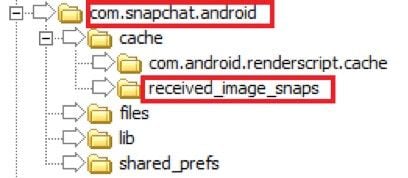
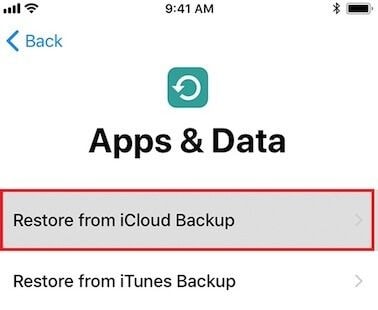






Дмитрий Соловьев
Главный редактор